VBcodePrint(VBcodePrint打印代码)是一款优秀出色的打印代码工具。特别想要拥有全面的打印代码助手?那就快试试绿色先锋小编推荐的VBcodePrint正式版下载使用。可以随时打印代码、给代码添加不同的色彩,同时还拥有一些文档编制的功能哦。有需要的用户欢迎来绿色先锋网下载使用。

VBcodePrint功能
过程分隔符-每个过程可以通过水平线分隔或在新页上打印。
输出输出-输出可以导出到HTML、RTF和PDF格式
覆盖表-用户定义的封面可以包括在打印输出中
位图-你可以在打印输出和表格中包括位图
连接线- VisualBasic配对语句构造(用于……下一步)可以用连接线打印,以澄清代码块结构。
过程索引-打印项目中的所有过程的索引,其中显示组件的名称、声明的页码以及引用它们的位置。
页面布局-打印纵向或横向页面方向、多栏、页面和/或列边框、单面/双面打印、页边距
水印-用户定义的水印位图可以包含在每个打印页面上
页页眉和页脚-包括和设置项目名称、组件名称、项目版本、打印日期、打印时间和页面页数的字体属性
打印质量-打印质量可设置为草稿、低、中、高
行间距-行间距可以设置为半、单、一和半倍。
双工,单工,水平,垂直
输出缩放-如果打印机支持,则可以缩放输出。
语法突出显示-设置注释、常量、标识符、关键字、字符串、行号、过程标头和项目信息的字体属性
行编号-每个源代码行可以被编号。行编号可以是连续的,在每一页或程序的末尾重新设置。也可以设置行数间隔。
注释对齐方式-注释可以缩进以与源代码对齐。可以将结束注释垂直对齐到列编号。
要打印什么,您可以打印组件声明、选择、过程、组件、项目或所有项目。还可以使用Windows资源管理器类似的控件在一个解决方案上打印选定的过程。
目录-打印目录中可以包含一个目录
VBcodePrint安装教程
下载VBcodePrint文件找到"vbcodeprint.exe"双击运行;
对软件的安装向导进行操作,点击Next;
对软件的安装信息阅读查看,点击Next;
对软件的安装位置进行选择,默认位置“C:Program Files (x86)StarPrint LimitedVBcodePrint”,建议安装D盘,点击Next;
对开始菜单文件夹进行选择,默认文件夹“VBcodePrint Addin”,点击Next;
已经准备好了对软件进行快捷的安装,点击Install;
软件正在进行快捷的安装,请耐心等待就可以完成安装;
软件安装成功,点击Finish;

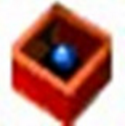







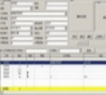







![爱普生r390清零软件[爱普生r390清零软件中文版]V2016 绿色版](http://pic.greenxf.com/phoneico/2016-8/201682512451316566.jpg)







